目的別スライドショーを開始するには
スライドショーの開始と実行
公開日時:2016/06/22 14:54:15
PowerPoint 2016で目的別スライドショーを選択して開始するには、[スライドショー]タブの[目的別スライドショー]をクリックして一覧から対象となる目的別スライドショーを選択します。F5キーを押したときに選択した目的別スライドショーを開始するようにするには、[スライドショー]タブを開き、[スライドショーの設定]をクリックして、[スライドショーの設定]ダイアログボックスの[スライドの表示]一覧より[目的別スライドショー]を選択して、一覧より目的別スライドショーを選択します。
目的別スライドショーを選択して開始する
[スライドショー]タブの[目的別スライドショー]をクリックして一覧から対象となる目的別スライドショーを選択します。[目的別スライドショー]ダイアログボックスを表示し、一覧から対象となる目的別スライドショーを選択して[開始]ボタンをクリックしてもOKです。
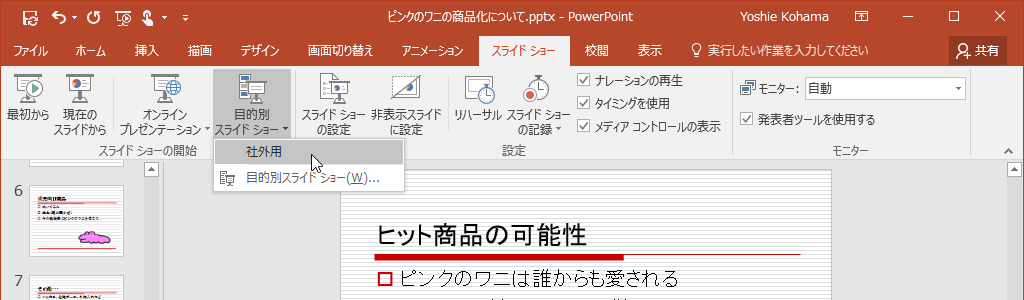

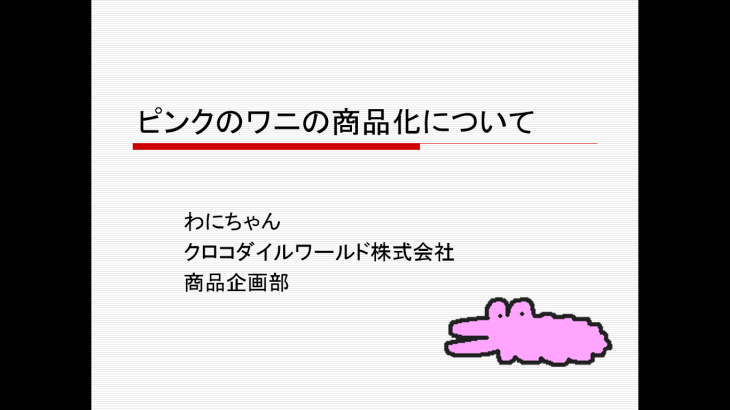
スライドショーを実行するときに選択された目的別スライドショーを開始する
- [スライドショー]タブを開き、[スライドショーの設定]をクリックします。
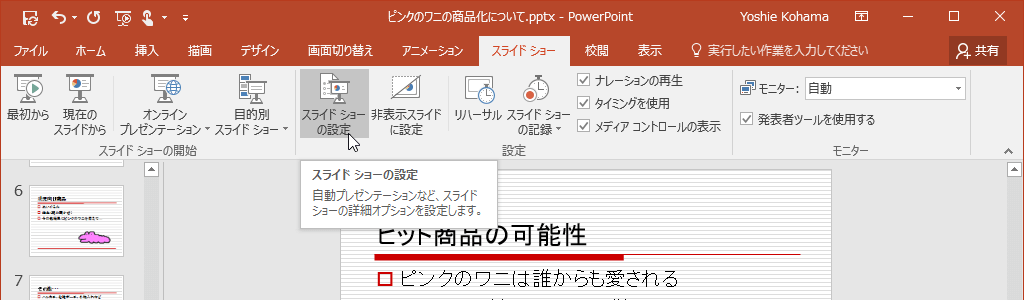
- [スライドショーの設定]ダイアログボックスの[スライドの表示]グループから[目的別スライドショー]を選択します。
- 目的別スライドショーをプルダウンから選択して[OK]ボタンをクリックします。
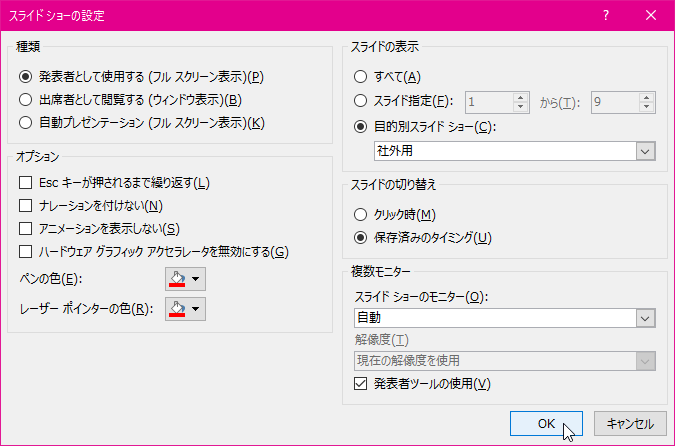
スポンサーリンク
INDEX
異なるバージョンの記事
コメント
※技術的な質問は、Microsoftコミュニティで聞いてください!

